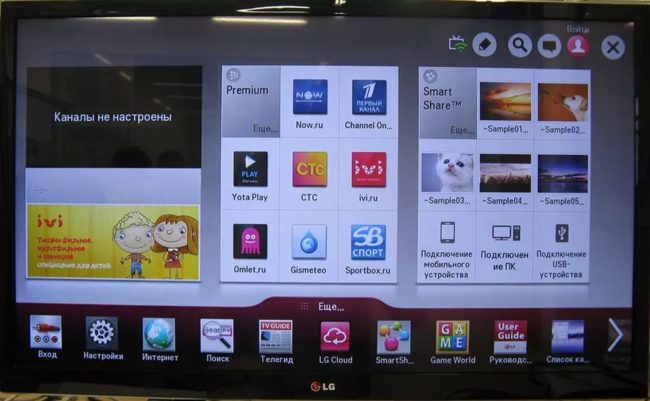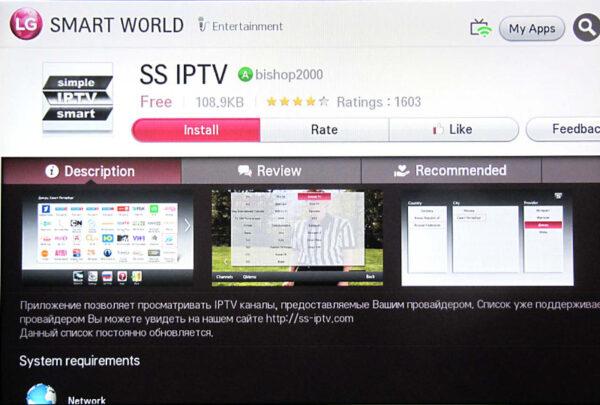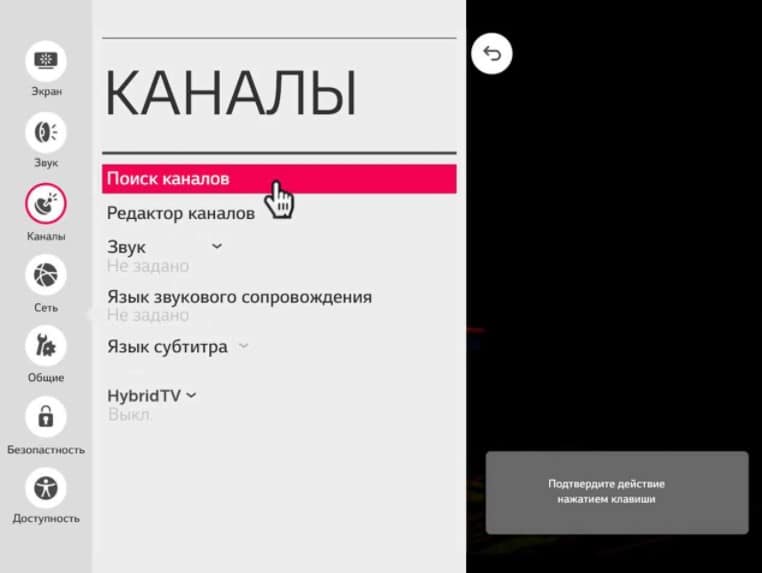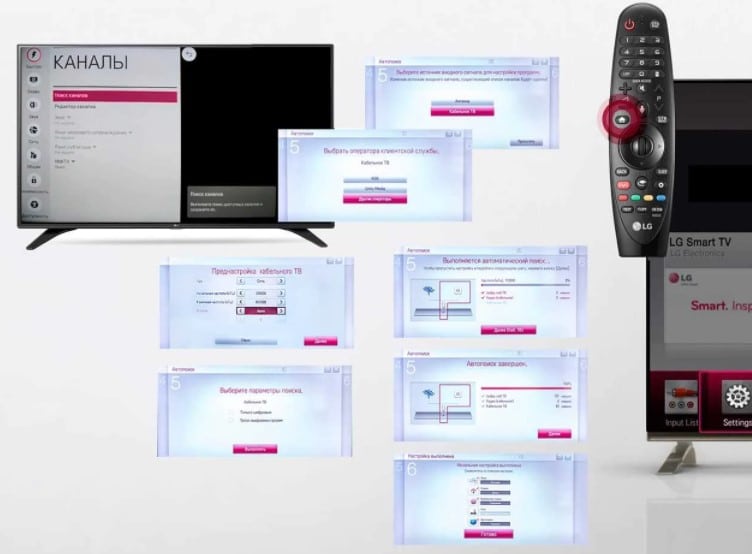При покупке нового телевизора LG, владельцу необходимо произвести его первоначальную настройку, а также запрограммировать каналы. Современные модели телевизоров LG имеют стандартные настройки телеканалов; незначительные отличия могут быть в названии параметров в зависимости от модели телевизора.
Какие бывают каналы в телевизорах LG Smart TV
Важно произвести подключение телевизионных каналов на телевизоре LG в соответствии со всеми стандартами вещания.
Различаются способы доставки тв-сигнала до вашего телевизора:
- по кабелю;
- через спутниковую антенну;
- через интернет.
Трансляция каналов по кабелю осуществляется с помощью САМ-модуля, телевизор должен быть с поддержкой стандарта DVB-C. Для приема интернет-телевидения IPTV нужна ТВ-приставка провайдера. Кроме того, если пропадет интернет, то и телевизионный сигнал тоже. Спутниковое телевидение дает цифровой закодированный сигнал, идущий со спутника на принимающую антенну (тарелку), телевизор при этом поддерживает формат DVB-T2, как все актуальные модели телевизоров LG. В этом случае пользователь имеет доступ к огромному количеству телеканалов.
Все современные модели телевизоров LG поддерживают опцию Smart TV, что означает, что такой телевизор способен подключаться к интернету для получения доступа к большим объемам самого разного контента. Чтобы настроить каналы в Smart TV на LG, нужно иметь учетную запись и выход в интернет.
Платформа «умного» телевизора от LG имеет ряд весомых отличий от конкурентов:
- большое число русифицированных приложений;
- удобная и понятная навигация с пультом дистанционного управления;
- четкая синхронизация со всеми устройствами путем Smart Share.
Благодаря возможностям LG Smart TV вы можете с помощью встроенного браузера получить доступ к любой информации в сети Интернет, общаться в социальных сетях, просматривать кино и сериалы по вашему желанию, а также пользоваться иными сервисами в любой момент времени. Технология DLNA дает доступ подключения к контенту с других ваших устройств (ноутбук, смартфон и так далее).
Как подключить спутниковое телевидение в телевизорах LG
Несмотря на развитие цифрового вещания и IPTV, многие все равно предпочитают смотреть спутниковое телевидение. Как же их настроить?
Настройки телевизора LG можно произвести в автоматическом режиме. Почти все модели имеют функцию автопоиска доступных телеканалов. Поиск на телевизорах LG осуществляется просто, от вас требуется лишь указать необходимые параметры и подтвердить запуск процесса поиска, а найденные каналы сохранятся в памяти телевизора.
Настройка спутниковых каналов на телевизоре LG: пошаговая инструкция
Перед настройкой важно указать начальные параметры – страну (Россия, Германия или Швейцария), язык, дату и время. Чтобы установить бесплатные спутниковые каналы, надо произвести следующие действия:
- Убедитесь, что кабель от антенны вставлен в ТВ или приставку.
- Нажмите кнопку со звездочкой «Настройки» на пульте ДУ.
- Перейдите в раздел «Каналы».
- В открывшемся окне «Поиск каналов» выбираем «Режим приема» — «Спутник».
- Далее выбираем вкладку «Настройки спутника» и указываем параметры в соответствии с вашей спутниковой антенной и портом, где размещен кабель на задней панели телевизора (частота обычно 9750/10600; пункт «Питание LNB» должен быть активным).
- Нажимаем кнопку «Готово».
- Закончив с настройками, возвращаемся в раздел Поиска каналов и нажимаем «Автоматический поиск». Настроить поиск также можно в ручном режиме при необходимости.
После завершения поиска появится соответствующее окно с сообщением. Операционная система телевизора автоматически присвоит телеканалам порядковые номера, которые можно поменять при желании. Платные каналы будут доступны только держателям CI-карт.
Проблемы, которые могут возникнуть при настройке спутниковых каналов на телевизоре LG
Зачастую у пользователей телевизоров LG могут возникнуть проблемы при настройке спутниковых каналов. Рассмотрим основные из них:
- Автоматический поиск не нашел или нашел не все каналы.
Необходимо убедиться в правильности подключения оборудования, проверить кабели и входы на целостность, а также верно ли расположена антенна. Возможно, стоит изменить страну в настройках, или, как вариант, осуществить ручной поиск каналов.
- Отсутствует изображение после настройки каналов.
Проверьте корректность установки и подключения цифровой приставки, а также вход кабеля. Если с оборудованием все в порядке, обратитесь к оператору и уточните о проблемах.
Читайте так же «Вопросы и ответы»
[Телевизор] — Настройка каналов на телевизоре LG
Сразу хочу сказать, что я далеко не специалист в спутниковом телевидении. Все чем могу похвалится, так это самостоятельной прошивкой тюнера Orton 4050c 🙂
Не так давно, мне пришлось выбирать телевизор. Остановил свой выбор на LG 32LN575U. Ну, и конечно же, как наверное все, читал отзывы, смотрел в интернет-магазинах, и заметил в его описании наличие цифрового тюнера DVB-S2.
Немного погуглил, и понял, что наличие цифрового тюнера DVB-S2 позволяет напрямую подключать к телевизору спутниковую антенну, и смотреть спутниковое телевидение без ресивера. Если говорить простыми словами, то DVB-S2 это встроенный в телевизор спутниковый тюнер. Так, как у меня спутниковое телевидение, то мне стало интересно.
Очень много телевизоров LG (да и не только компании LG), оборудованы цифровым тюнером стандарта DVB-S2. Это можно увидеть в описании конкретной модели. Вот для примера описание характеристик телевизора LG 32LN575U на официальном сайте:
После покупки, я конечно же протестировал работу этого цифрового спутникового ресивера, который встроен в телевизор. Но, все оказалось не так радужно, как вы наверное думаете. Если вы через спутниковый ресивер смотрите примерно 70-80 «наших» каналов (бесплатно), то подключив тарелку просто к телевизору, вы сможете смотреть только полностью открытые, не закодированные каналы. Среди которых, я ни украинских, ни русских не нашел (правда, не очень искал).
Все дело в том, что в прошивку наших спутниковых ресиверов, уже введены ключи, которые позволяют смотреть кодированные спутниковые каналы. В телевизоре же, эти ключи понятное дело не зашиты. И как-то их туда вести, или сменить прошивку, возможности нет. Компаниям, которые выпускают эти телевизоры, это совсем не нужно.
Вы спросите, а для чего тогда вообще этот DVB-S2? Что бы смотреть никому не нужные открытые каналы? Нет, не совсем. Думаю, что все телевизоры, у которых есть цифровой тюнер диапазона DVB-S2, поддерживают САМ-модули. Это такой модуль, в который вставляется карта платного спутникового телевидения, и который в свою очередь вставляется в телевизор, в разъем PCMCIA, который выглядит вот так:

У такого способа, есть несколько существенных плюсов. Например, не нужен ресивер для просмотра спутникового телевидения. И получается один пульт дистанционного управления, каналами вы будете управлять с пульта от телевизора. Это удобно.
Если вы будете подключать какое-то платное спутниковое TV, то обязательно уточните у поддержки, работают ли их САМ-модули на телевизорах с DVB-S2. И можете уточнить конкретно по телевизорам LG, или по модели.
Насколько я знаю, то например спутников цифровое телевидение «Лыбидь ТВ» (Украина), отлично работает на телевизорах LG, без отдельного тюнера. Видел в каком-то интернет-магазине акцию, где к телевизорам LG в подарок идет стартовый пакет «Лыбидь ТВ» (именно с САМ-модулем, а не ресивером). У них сам модуль называется «EXSET CІ CAM«.
Настройка спутниковых каналов (DVB-S2) на телевизоре LG
Я не подключал платного телевидения, и у меня нет САМ-модуля, что бы показать настройку на таком примере. Но, у меня есть обычная антенна, на три спутника: Amos, Sirius и Hotbird. Работает все это дело конечно же через отдельный ресивер.
Но, я подключал спутниковую антенну напрямую к телевизору (напомню, тестировал на телевизоре LG 32LN575U). Запускал поиск каналов на спутниках. Все открытые каналы телевизор находил, и отлично показывал. Сейчас покажу все на примере. Может кому-то пригодится, и будет интересно.
Для подключения спутниковой антенны, на телевизоре LG есть специальный разъем «LNB Satellite IN«.
Куда я и подключил антенну.
Дальше заходим в настройки телевизора и переходим на вкладку Каналы и выбираем Автопоиск.
В качестве источника входного сигнала, выбираем Спутник. Нажимаем Далее.
Следующий этап, это выбор спутника и его настройка. Вы можете нажать кнопку Смена настройки спутника, для того, что бы настроить спутник, на котором хотите выполнить поиск каналов. Или нажать Далее, что бы искать каналы на уже выбранном спутнике.
Если перейти в настройки спутника, то откроется окно с множеством разных настроек. Как видите, у меня качество сигнала и уровень сигнала, почти максимальные. Это значит, что моя антенна настроена на выбранный спутник. В данном случае, это HOTBIRD 13.0E. Есть возможность добавить спутник, просто нажмите на кнопку Добавить спутник. Можно выставить DiSEqC и т. д.
Закрываем это окно, и нажимаем Далее. Выбираем параметры поиска. Если у вас нет CAM-модуля, то походу, можно установить галочку, возле пункта Пропуск зашифрованных каналов. Вы все ровно не сможете их смотреть. Я больше ничего не выделял, и просто нажал Выполнить.
Начнется сканирование спутника и поиск каналов. Будет отображаться общая статистика сканирования, и количество найденных цифровых спутниковых каналов и количество найденных радио каналов.
Можно остановить сканирование в любой момент, нажав на кнопку Остановить. Все найденные каналы будут сохранены.
Как только сканирование закончится, или вы остановите поиск, то сразу перейдете к просмотру найденных каналов.
Можно снова зайти в настройки, на вкладку Каналы. Там будет уже больше доступных пунктов. Можно выполнить ручную настройку, сортировку найденных каналов, настройку спутника, или редактировать транспондер.
Что бы переключится с просмотра спутниковых каналов, например, на эфирное телевидение, или HDMI разъем, нажмите на пульте кнопку INPUT.
Надеюсь, моя статья вам пригодится, и время я потратил не зря 🙂
Если что-то забыл написать, или написал не так, прошу меня поправить. Вопросы вы можете задать в комментариях, или на форуме в этой ветке.
Понравилась статья? Оцените её:
Для того, чтобы использовать возможности тв техники в полном объеме, необходимо провести грамотное подключение и правильно настроить каналы в последующем.
Владельцем телевизоров ЛЖ, заранее рекомендуется узнать, как настроить каналы на телевизоре LG, будь то кабельное, цифровое или спутниковое телевидение.
Процесс настройки происходит по стандартному алгоритму, но учитывать существующие нюансы все же нужно, чтобы избежать любых трудностей или ошибок в процессе поиска любимых передач.
После покупки нового устройства требуется перед началом полноценного использования определиться с тем, как осуществить настройку каналов. Большая часть информации содержится в инструкции к той или иной модели телевизора LG, но существуют и общие рекомендации, которые являются универсальными для всех моделей и линеек, выпущенных этим производителем.
Содержание
- Первичная настройка телевидения на телевизорах LG
- Как настроить телевизор LG на прием каналов цифрового телевидения
- Как настроить телевизор LG на прием каналов спутникового ТВ
- Без антенны
- Через антенну
- Через приставку
- На кабельное
- Через вай фай
Первичная настройка телевидения на телевизорах LG
Правильная настройка телевизора фирмы LG для приема цифрового ТВ или обычных каналов начинается уже при первом включении телевизора. Сделать это можно при помощи кнопки, которая находится на передней панели устройства или, используя пульт ДУ, входящий в комплект. После первой загрузки на экране появится главное меню.
В нем нужно сразу настроить данные, связанные с геолокацией. С ее помощью спутнику будет легче найти оборудование. Дополнительно на этом этапе нужно указать регион и страну.
Затем на этапе первичной настройки следует перейти в параметры языка настройки. Сделать это нужно для того чтобы меню и все его вкладки отражались на родном языка при повторных включениях.
Параметры рекомендуется выбрать, как для клавиатуры, так и для голосового поиска. Подобная опция присутствует у 90% современных моделей телевизоров этого бренда. Также от того, какие параметры установлены, будет зависеть и то, какие списки каналов предложит устройство. Шаги настройки должны быть следующими:
- Включение телевизора в розетку.
- Запуск с помощью кнопки на корпусе или с пульта ДУ.
- Переход в главное меню (кнопка«Home»).
- Перемещение в раздел «Настройки».
- Переход в раздел «Дополнительно». На экране появится Троеточие.
Как настроить бесплатные каналы на телевизоре LG на прием цифрового ТВ Т2:
Далее перед пользователем возникнет набор из вкладок. Выбрать потребуется вариант, который называется «Общие». Там потребуется открыть подраздел «Язык». Там нужно подобрать подходящий для себя вариант. Если пользователь допустит ошибку, то сменить выбранный вариант можно в любое время.
Рекомендуется обратить внимание, что если при первом включении телевизора на нем уже установлен язык региона, это не означает, что настройку делать не требуется. Например, может потребоваться смена языка интерфейса для поиска в интернете или внутри программного обеспечения.
Следующим шагом первичной настройки будет отметка о местонахождении устройства, а также настройка даты и времени.
Для того чтобы провести эту часть настройки, нужно выбрать соответствующий раздел в меню, а затем установить актуальные значения. В большинстве случаев для выполнения все действий используется пульт ДУ. Перед тем, как настроить телевизор lg полностью, нужно войти во вкладку «Страна». Там будет список, из которого потребуется выбрать актуальное государство. Для завершения потребуется нажать на «Выход».
Для того чтобы безошибочно установить дату и время потребуется также перейти в главное меню, в котором нужно выбрать раздел «Дата и время». Необходимо обратить внимание, что устройства этого бренда предлагают пользователям 2 типа настройки даты и времени. Верный выбор определяет последующую корректность работы установленного программного обеспечения. В некоторых случаях, могут наблюдаться различные виды сбоев. Наиболее распространенный вид проблемы – прекращение телевизионного сигнала (обрыв). Также могут возникнуть сложности с работой беспроводной связи. Если потребуется настроить таймер или секундомер, то настройки проводятся в индивидуальном порядке.
Как настроить телевизор LG на прием каналов цифрового телевидения
После первичной настройки нужно разобраться с тем, как настроить телевизор lg на прием каналов цифрового телевидения. В самом начале нужно убедиться в том, что выбранная модель ТВ может принимать сигнал в «цифре». В том случае, когда такая функция изначально не предусмотрена, то потребуется дополнительно приобрести приставку или тюнер. В том случае, если модель уже укомплектована им, можно переходить непосредственно к настройке. Информацию по определенным моделям и их функционалу можно посмотреть в главном меню, в инструкции или на официальном сайте производителя.
Каналы можно найти в режиме автоматического поиска. Если приобретено Смарт ТВ, то нужно перейти в главное меню, оттуда зайти в настройки. Там потребуется выбрать «Каналы», а затем «Поиск каналов и настройка». Для ускорения процесса можно выбрать опцию автоматического поиска. Тогда устройство самостоятельно будет находить доступные для просмотра в том или ином регионе каналы.
После этого потребуется в соответствующем разделе меню указать, откуда должен приходить на устройство сигнал. Затем потребуется дождаться окончания процесса поиска. Для этого потребуется определенное время. В большинстве случаев около 5-10 минут будет достаточно. В случае со Смарт ТВ, существует еще один способ того, как настроить цифровые каналы на телевизоре lg через антенну. В этом случае потребуется в списке выбрать подходящий вариант.
После завершения настройки нужно будет подтвердить завершение процесса и перейти на любой канал для просмотра фильмов или передач.
Как настроить телевизор LG на прием каналов спутникового ТВ
Также нужно знать, как настроить каналы на lg на работу с доступными спутниковыми вариантами. Пользователю в этом случае будут доступны на выбор 2 варианта поиска – ручной и автоматический. В ручном режиме производить настройку рекомендуется в том случае, когда параметры спутника изменились или же предлагаемые производителем стандартные настройки не подходят под тип имеющегося у пользователя варианта подключения. Алгоритм действий будет следующим: потребуется сначала выбрать в главном меню раздел «Настройки спутника», затем нужно будет установить подходящие параметры. Узнать их потребуется в каждом из случаев самостоятельно у компании, которая является поставщиком телевизионных услуг. Следующим действием станет ручной запуск поиска по введенным параметрам.
Второй вариант настройки спутника – автоматический поиск. Для установки бесплатного спутникового ТВ на приставке потребуется выполнить следующие действия: произвести подключение тюнера к телевизору. Делается это через HDMI вход. Если ресивер встроенный, то шнур подключается к соответствующему разъему, находящемуся на панели. Затем нужно перейти в меню устройства. Затем найти там вкладку «Каналы» и выбирать в открывшемся списке тип сигнала. В данном случае это будет «Спутник». Следующее действие – нажать на вкладку «Настройка спутника». Далее потребуется проверить введенные параметры, если все правильно и значения верны, можно нажать на подтверждение («ОК»). Следующее действие – переход в режим автоматического поиска. В завершении пользователь получает установленное спутниковое телевидение и может им пользоваться для просмотра программ вещания.
Как настроить каналы на телевизоре LG:
Без антенны
Важно знать, как на телевизоре lg настроить каналы, когда нет антенны. В этом случае можно воспользоваться технологией IPTV. Подключение с помощью подобного решения является одним из самых простых и удобных способов просмотра телевизора. Стандартная антенна или спутниковая тарелка в таком случае не актуальны. Рассматриваемая технология представляет собой современное цифровое интерактивное телевидение. Оно осуществляет свою работу по протоколу интернета. Для того чтобы возникла возможность настройки, используется передача сигнала, который проходит через протокол IP, используемый операторами кабельного телевидения. Здесь нужно учитывать, что отличием от потокового видео является тот факт, что для просмотра стандартных телепрограмм и каналов можно использовать не только телевизор, но и планшет, смартфон или ПК.
Для комфортного просмотра без использования антенны потребуется провести дополнительную настройку IPTV. Необходимо будет в самом начале выбрать провайдера, который в регионе предоставляет подобную возможность. Затем нужно заключить с ним соответствующий договор на обслуживание. Следующим действием будет регистрация на соответствующем сайте. На нем будет указан перечень, из которого потребуется выбрать подходящий набор телевизионных каналов, которые после оплаты будут доступны для просмотра. Дополнительно провайдер может предлагать пакеты по темам. За них нужно платить дополнительно.
Непосредственно настройка будет производиться по инструкции, которую указал провайдер. Она достаточно простая для самостоятельного изучения. Если телевизор имеет функцию Смарт ТВ, то настроить каналы без антенны еще проще. Потребуется подключить в телевизор через интернет-кабель или активизировать устройство, используя Wi-Fi адаптер. Нужно учитывать, что у этого способа имеются недостатки: для стабильной работы каналов необходим высокоскоростной интернет. Качество сигнала должно быть таким, чтобы не происходило обрывов или зависаний. Если же интернет будет работать с перебоями, то изображение на экране телевизора будет часто зависать или пропадать полностью.
Через антенну
Не менее часто возникает вопрос, как настроить каналы на телевизоре без приставки, но с использованием стандартной антенны. Для этой цели потребуется использовать специальный кабель, который нужно будет подключить в соответствующий выход. Здесь важно учитывать, что в случае подключения телевизора к коллективной антенне, для улучшения качества сигнала рекомендуется установить в доме дополнительно еще и наружную или комнатную. После подключения антенны проводится стандартный поиск каналов (ручной и автоматический), дальнейшая настройка (по номерам каналов) осуществляется уже для удобства и комфорта использования. Способ поиска и настройки каналов через антенну подходит в том случае, когда возникает вопрос, как настроить бесплатные 20 каналов на телевизоре. Это связано с тем, что за эфирные не требуется вносить оплату.
Через приставку
Для начала потребуется подключить устройство к телевизору, используя провода и кабели, которые входят в комплект. Здесь важно правильно выбирать входы для подключения, чтобы приставка заработала. После этого нужно зайти в меню и выбрать автоматический поиск. После подбора доступных каналов их следует запомнить. Алгоритм действий будет стандартным.
На кабельное
Правильная настройка кабельного тв на lg требует наличия тюнера (антенна для этого не нужна).
Кабельный сигнал подключается к телевизору по кабелю непосредственно от провайдера.
Для того чтобы провести настройку, потребуется использовать сигнальный кабель и пульт дистанционного управления. С его помощью потребуется перейти меню, найти раздел «Каналы». Затем нажать на подтверждение. После этого выбрать вариант с автоматическим поиском и вновь подтвердить выбор. Нужно учитывать, что в меню автоматического поиска дополнительно потребуется нажать напротив пунктов «Антенна» и «Кабельное ТВ». После этого нужно нажать на список операторов и выбрать подходящий вариант. В специальном окне затем вводятся соответствующие сведения и подтверждаются. Затем с помощью пульта следует нажать на «Далее». Следующим действием выбираются параметры поиска. Потребуется отметить те типы каналов, которые будут использоваться. Например, «Только цифровые». Нажав на «Выполнить» пользователь завершает настройку. Точные требования можно узнать на сайте оператора.
Поиск занимает несколько минут. После его завершения нужно нажать на «Готово» и можно переходить к просмотру каналов.
Через вай фай
Иногда может возникнуть вопрос, как настроить тв каналы на смарт тв lg, используя для этой цели беспроводную связь. Нужно включить телевизор, использовать для настройки пульт дистанционного управления. С его помощью потребуется зайти в основное меню на экране ТВ и нажать затем на кнопку «Home». После выбрать «Настройки», там перейти в «Сеть» и следом «Сетевое подключение». В этом разделе также есть «Настройка», в ней потребуется выбрать «Список сетей». В открывшемся списке выбирается вариант «Беспроводная сеть», и в появившемся еще одном списке следует найти подходящий роутер.
Следующая часть действий : нужно ввести в поле пароль от беспроводной связи и подтвердить его. Затем щелкнуть по надписи «Готово» и протестировать качество подключения. Для этого будет достаточно зайти на любой сайт.
Также может потребоваться регистрация пользователя. Она нужна для того чтобы использовать все функции, которые предлагает Смарт ТВ. Например, позволяет устанавливать приложения и необходимые пользователю виджеты. Для создания учетной записи потребуется открыть основное меню, затем нажать на кнопку «Войти».
Если учетная запись уже существует, то достаточно ввести актуальные данные. Когда ее нет, требуется выполнить регистрацию. После заполнения всех полей дополнительно требуется принять политику конфиденциальности, чтобы закончить регистрацию. Сделать это можно, поставив галочку напротив «Согласен».
В поле «Email» потребуется написать адрес электронной почты, дважды ввести действующий пароль.
Далее нужно будет перейти в почту (используется для этого, например, смартфон или планшет). Там пользователь должен увидеть письмо, открыть его и перейти по ссылке для подтверждения актуальности адреса и завершения процесса регистрации. После этого учетная запись будет активирована.
Затем потребуется выйти в главное меню, чтобы затем ввести повторно сведения После этого рекомендуется поставить галочку напротив пункта «Оставаться в системе», чтобы не вводить логин и пароль повторно при каждом включении.
Проблемы и решение
Иногда пользователь может столкнуться с рядом проблем:
Произведен неправильный выбор источника сигнала при установке – потребуется перейти в настройки и там произвести повторное подключение, выбрав, например, «Эфирное ТВ».
Слетела установленная прошивка – потребуется выбрать более свежую и актуальную версию операционной системы и корректно произвести процесс обновления прошивки.
Не включается телевизор – потребуется сначала проверить сеть на наличие в ней электричества, а затем непосредственный источник питания (розетку) на работоспособность. Для этого рекомендуется подключить устройство к другой розетке.
Если увлекаетесь инвестициями, то рекомендую отличную статью про подсчёт комиссий и расходов на брокерских счетах.
Настроить на телевизорах LG цифровые каналы можно при помощи двух методов. Первый подходит для всех приемников, второй – для плазменных панелей с опцией Смарт.
Способ №1
- На сайте оператора узнать необходимые параметры для настройки.
- Раздел «МЕНЮ».
- Вкладка «КАНАЛЫ».
- Включить пункт «КАБЕЛЬНОЕ ТЕЛЕВИДЕНИЕ», следует знать, что у новых приемников такой пункт может отсутствовать.
- Перейти во вкладку «Ручная настройка».
- Появится окошко, где необходимо вбить требуемые параметры.
- Начнется поиск, после которого абоненту станет доступно бесплатное цифровое телевидение.
Способ №2
Настроить цифровые телеканалы на умных экранах ЛЖ можно по следующей инструкции:
- Нажать клавишу «НОМE» на пульте дистанционного управления.
- Перейти к вкладке «НАСТРОЙКИ».
- Раздел «ОПЦИИ». Здесь нужно выбрать страну. Если модель произведена позже 2011 года, то нужно выбрать РОССИЮ, если раньше, то специалисты рекомендуют выбрать Финляндию или Германию.
- При выборе европейских стран не забыть сменить язык на «РУССКИЙ», эта опция доступна во вкладке «ЯЗЫКИ».
- Снова зайти в «НАСТОЙКИ», задать команду «АВТОПОИСКА».
- Появится окошко, где нужно выбрать тип сигнала «КАБЕЛЬ». Если окошко не появилось, то это означает, что неверно выбрана страна, необходимо установить нужную страну.
- Если все сделано правильно, то задать команду быстрого сканирования и вбить следующие данные: частота н – 274 000, частота к – 770 000, модуляция – 256, Id – авто.
- После этой манипуляции экран потребует ввести дополнительные сведения. Для подтверждения нужно нажать галочку: только цифровое ТВ – устройство будет искать ДТВ и аналоговые каналы; автономерация – произойдет самостоятельная установка нумерации; пропуск закодированных программ – не будут настраиваться платные;
- Запустить сканирование, через 20 минут все телеканалы будут найдены.
- Настройка цифровых каналов на телевизорах LG завершена.
Это основные варианты, как настроить цифровое ТВ на телевизорах LG. Также читайте, как настроить Смарт ТВ на оборудование этой марки.
Как настроить цифровые каналы?
Такой формат приёма поддерживается большинством современных моделей телевизоров. Потому и вопросы по настройке популярны среди пользователей. В том числе – если их интересуют стандарты вроде DVB T2.
О ручном способе
Как пользоваться ручной настройкой, понять легко:
- На сайте оператора услуг телевидения надо узнать точные настройки для данного параметра.
- Далее переходим к разделу «Меню» телевизора LG.
- Выбираем вкладку с каналами.
- Включаем «Кабельное телевидение». Но у некоторых новых моделей техники эта функция может отсутствовать. Как пользоваться ей – описывает инструкция.
- Далее совершаем переход по кнопке «Ручная Настройка». В соответствующие поля вводятся данные, предоставляемые оператором телевизоров LG.
- Процесс поиска запускается автоматически. Бесплатное цифровое ТВ становится доступно, когда удалось разобраться, как пользоваться системой.
Автоматический способ
Здесь пошаговая инструкция несколько отличается от предыдущего варианта:
- Первый этап – использование клавиши HOME на пульте. Она есть, к примеру, у LG Smart TV.
- Далее осуществляется переход ко вкладке с настройками. Там же проводится сортировка каналов.
- Пользователю нужно выбрать вариант «Опции». На этом этапе требуется выбрать страну проживания. Если год выпуска модели – 2011 и позже, то надо ставить Россию. Во всех остальных случаях рекомендуется остановиться на Германии.
- При выборе европейского государства на вкладке с языками выбирают Русский.
- Чтобы понять, как настроить цифровые каналы на телевизоре LG, надо перейти в раздел с общими функциями.
- Выбор функции Автопоиска.
- Появится окно с типом сигнала. Пользователю потребуется вариант «Кабель». При выборе страны допущена явная ошибка, если окно не появляется. Из-за этого предыдущие этапы настройки проходят ещё раз. Как редактировать нужные сведения, можно разобраться в любой момент.
- Далее задают «Быстрое сканирование». Данные нужно вносить следующим образом: LD – авто; модуляция – 256; частота K – 770000; частота H – 247000. У Smart TV LG могут быть несколько иные установки.
- На выбор пользователь может настроить другие параметры. Например, можно сделать так, чтобы найденные каналы автоматически снабжались какой-либо конкретной цифрой согласно системе нумерации. Если кодированные каналы пропускаются – то надо выбрать исключение платных вариантов. Другая дело – как настроить цифровое ТВ на компьютере.
- Останется нажать на поиск, подождать. Процесс занимает до 20 минут.
- После этого установка ЛДЖИ закончена. Такой же порядок подходит для приёмников DVB T2.
Оставьте заявку и получите скидку 15% на первый ремонт!
Как настроить цифровые телеканалы
Закончив с предварительными настройками, пользователь может переходить к поиску телеканалов.
Вручную
Параметры поиска вручную отличаются от региона проживания и удаленности от ближайшего ретранслятора сигнала. Универсальная инструкция по настройке выглядит так:
- Откройте «Настройки» и выберите вкладку с изображением спутниковой антенны.
- В открывшемся меню нажмите на «Ручная настройка».
- Появится раздел «Тип сигнала», где выберите антенна.
В открывшемся диалоговом окне задайте:
- частота H — 247000;
- частота K — 770000;
- модуляция — 256;
- LD — авто.
Поставьте отметку рядом с «Пропуск закодированных каналов». Телеприемник проигнорирует платные телеканалы.
Остается выбрать «Быстрое сканирование» и дождаться окончания процесса, который занимает порядка 2-10 минут, в зависимости от удаленности от ретранслятора и производительности телеприемника.
Обратите внимание!На сайте «Интерактивной карты ЦЭТВ» указана область действия региональных ретрансляторов и частоты для поиска цифровых телеканалов.
Автоматически
Автопоиск не требует от пользователя вводить данные для поиска мультиплексов — он проверяет всевозможные частоты из указанного региона и добавляет в список как цифровые, так и аналоговые телеканалы. Чтобы инициировать автоматическую проверку:
- Откройте системное меню и выберите «Настройки».
- Посетите вкладку «Каналы».
- Выберите «Автоматический поиск» и установите галочку рядом с поиском цифрового вещания. Оставьте отметку радом с добавлением аналоговых телеканалов (качество каналов хуже).
- Тапните «Запустить поиск».
Такой метод занимает больше времени из-за охвата частот для поиска, но находит меньше телепередач или добавляет зашифрованный сигнал. Когда процесс завершится, пользователь сможет упорядочить список телеканалов вручную.
Настройка кабельного ТВ
Для настройки кабельный каналов, убедитесь что ваш телеприемник поддерживает формат DVB-C. Данный формат присутствует во многих даже старых моделях ЖК телевизорах LG.
Первым делом необходимо подключиться к сети провайдера, для этого заключите договор оказания услуг. После этого вашу квартиру подключат к линии кабельного оператора. При первом подключение настройка в большинстве случаях производятся работниками компании. Однако вы можете сами произвести поиск кабельного телевидения на телевизоре Элджи узнав параметры вещания.
На старой модели необходимо выбирать страну вещания Германия или Финляндия, иначе доступ к стандарту DVB-C будет не активным.
- Подключите кабель к ТВ гнезду используя штекер.
- Войдите в меню.
- Режим приема выбираем Кабельное ТВ или КАБЕЛЬ.
- Выбираем Автоматическая настройка.
- Далее выбираем оператора клиентской службы. Выбираем только своего оператора, если его нет в данном списке обязательно нажимаем на Другие.
Тип поиска, будет предложено три варианта.
- Полный, сканирование всех доступных частот, выбираем именно этот вариант.
- Быстрый, необходимо вести начальную частоту вещания.
- Сеть, водим параметры сети.
Параметры сети.
- Начальная и конечная частота, Модуляция, Скорость, ID. Данную информацию уточняйте у своего поставщика услуг.
- Параметры поиска только ЦТВ, если нужен аналог, то уберите галочку.
- Все нажимаем на Начать и ожидаем окончания, процесс занять больше десяти минут.
Как настроить телевизор со Smart TV
Большинство пользователей все чаще переходит на телевизоры типа Smart, которые принимают телесигнал высокого качества, позволяют использовать домашний интернет через Wi-Fi или кабельное подключение. Для комфортного просмотра потребуется знать, как настроить каналы на телевизоре ЛДЖИ типа Smart. Для этого следуем следующей инструкции:
- Переходим в «Настройки» приемника.
- Выбираем тип подключения к сети. В выпадающем списке появится выбор между проводным и беспроводным подключением.
- После выбора типа подключения нажимаем «Готово».
- Регистрируемся на специальном портале LG . Потребуется придумать логин и пароль, подтвердить авторизацию на электронной почте.

Автоматическая настройка
Чтобы настроить телевизор LG на прием цифрового телевидения, достаточно иметь подключение к самой обычной антенне. Также вам потребуется Т2-ресивер, но современные модели техники от данного производителя оснащены встроенным модулем. Это значит, что дополнительно покупать приставку не придется.
Автопоиск позволяет найти как аналоговые каналы, так и цифровые. Основное преимущество – скорость. Вам не придется вводить дополнительные значения, регулировать частоту и т.д. Просто открываем главное меню, выбираем «Автоматическая настройка каналов» и ждем, пока ТВ-устройство все сделает за вас.
В целом, весь процесс занимает не более 5 минут. Разумеется, что предварительно вам нужно выбрать источник подключения – кабель или антенна. Теперь вы знаете, как настроить каналы в телевизоре LG автоматически.
Настройка IPTV
Современные Smart TV LG позволяют смотреть телевидение через интернет. Для этого потребуется заключение договора с провайдером и настройка телевизора. Предварительно устройство подключается к интернету, проводом или по Wi-Fi — не имеет значения. После этого следует сделать следующее.
- Посредством пульта нужно войти в магазин – «LG Smart World».
- Если нет учетной записи, то необходимо ее завести.
- В строке поиска приложений нужно ввести аббревиатуру IPTV.
- Из предложенного списка следует выбрать любую программу, наиболее удобной считается Simple Smart IPTV.
- После установки появится код, который необходимо ввести в соответствующем окне (появится при первом открытии утилиты).
- Далее открываем редактор плейлистов и вводим полученный плейлист от провайдера. Можно найти бесплатный вариант в интернете, но часто они нерабочие, или не все каналы доступны. Плейлист может быть в виде файла (его придется открывать с флешки) или в виде интернет ссылки, тогда адрес просто вводится в соответствующее окне в редакторе.
- После загрузки плейлиста появляется список каналов, которые в нем содержатся. Сохраняем его и кликаем по «обновить».
Установка Simple Smart IPTV
Пошаговая инструкция по настройке каналов
Пользователь хорошо знакомый с возможностями техники может легко самостоятельно разобраться, как настроить каналы Триколор на телевизоре LG . Но если тратить время нет желания или отсутствует уверенность в собственных силах, то проще воспользоваться пошаговой инструкцией:
- Перейти к настройкам. Для этого надо на обычном пульте нажать кнопку с надписью « Setting » .
- Перейти к настройкам входа. Для этого на пульте Magic Remote нажать INPUT и перейти к пункту «Настройки».
- В меню быстрого доступа перейти к настройке каналов. Достаточно в меню «Быстро» выбрать нужный пункт.
- Выбор режима настроек и оператора. Необходимо указать режим настройки каналов «Спутник», а в списке операторов выбрать «Триколор». Система также запросит информацию о спутнике, здесь ничего менять не требуется и можно сразу нажать «Далее».
- Запуск поиска. Обычно достаточно нажать кнопку «Выполнить». Но можно также указать точные настройки поиска, например, пользователь может пропустить кодированные каналы.
- Дождаться завершения сканирования каналов. Он занимает несколько минут. После окончания поиска система сообщит о количестве найденных телеканалов. Она также покажет информацию о количестве найденных радиостанций.
После завершения поиска клиенту надо нажать на кнопку «Готово», и он сразу сможет перейти к просмотру эфира. Никаких дополнительных ручных настроек производить не придется. Это максимально упрощает начало пользование услугами Триколор.
Как настроить спутниковые каналы
Рассматривая вопрос, как настроить телевизор LG на прием каналов со спутника, нужно знать, что спутниковое ТВ можно установить ручным и автоматическим способами.
Ручной поиск
Используется, если параметры спутника изменились либо стандартные настройки не подходят под тип подключения. Алгоритм следующий:
- Выбираем «Настройки спутника».
- Устанавливаем нужные параметры (их можно узнать у компании-поставщика телевизионных услуг).
- Запускаем поиск по новым параметрам.
После подключения телевизионного оборудования мы переходим на последний этап – настройка. Важно правильно настроить каналы на телевизоре LG, чтобы показывали все, что доступны и в хорошем качестве. Эта процедура не является особо сложной и не требует каких-то сложных технических навыков. Однако некоторые тонкости в данном вопросе есть. Сейчас мы разберемся со всеми нюансами настройки LG ТВ на прием каналов.
Чем отличается цифровое, интернет, кабельное, спутниковое ТВ?
Говоря о телевидении, многие представляют только 20 бесплатных каналов, но спектр доступного телевидения намного больше. Сразу нужно отметить, что аналоговые каналы больше не поддерживаются, поэтому настройка на них не имеет большого смысла даже на старом телевизоре LG. С 2019 года все они стали цифровыми.
Особенности различного телевидения:
- Цифровое телевидение это те самые 20 бесплатных телеканалов. Оно же называется DTV (ДТВ). К данному ТВ получает доступ каждый человек, у кого есть LG Smart TV, просто телевизор со встроенным DVB-T2 тюнером или цифровая приставка.
- Кабельное ТВ зависит от провайдера, обеспечивает отличное качество сигнала и не требует от пользователя подключение к собственной антенне. Цифровой сигнал просто передается по кабелю. Например, пользуется популярностью Уфанет.
- Спутниковое телевидение подразумевает получение сигнала со спутника, как следствие – доступ к огромному списку каналов. Их может быть много сотен и даже тысячи на разных языках и т. п. Требует использование специального спутникового ресивера DVB-S2 или тюнера в телевизоре. Может работать только при установке комплекта спутникового ТВ от провайдера.
- Интернет ТВ. Для загрузки и воспроизведения каналов используется интернет. Подобный сервис можно настроить как самостоятельно и смотреть телевидение через IPTV плееры, так и воспользоваться услугой от провайдера, например, Триколор ТВ, МТС ТВ, ИНТЕРСВЯЗЬ и т. п. Лучшие провайдеры интернет телевидения вы увидеть по ссылке.
Как настроить каналы на телевизоре LG?
Первое, что нужно сделать – определить тип телевидения, который нужно подключить. Ваше устройство должно его поддерживать или нужно иметь специальную приставку. Второе – важно настроить подключение, то есть кабеля, антенны должны быть уже установлены и подключены. Если данную процедуру еще не сделали, вот инструкция по подключению МТС ТВ спутникового телевидения, по аналогии можно настроить и устройства других операторов. Только тогда можно переходить к настройке.
Цифровые (бесплатные 20 каналов)
Самый простой путь – запустить поиск цифровых каналов в автоматическом режиме. Это должно сработать без дополнительных процедур.
Как настроить цифровые каналы на телевизоре LG пошагово:
- Открываем «Меню» телевизора и переходим в раздел «Опции».
- Выбираем раздел «Страна» и устанавливаем вариант «Россия».
- Переходим на вкладку «Каналы» и запускаем «Поиск каналов».
- Выбираем способ получения сигнала «Кабель». При отсутствии варианта кабель, следует выбрать другую страну.
- Далее выбираем «Другие операторы» — «Только цифровые каналы» — «Полный спектр». Порядок расположения всплывающих окон может отличаться, а правильные варианты указаны чуть выше.
- После начала поиска ждем пока телевизор не найдет все каналы.
Важно! Если есть желание получить лучшее качество телевидения или автопоиск просто не сработал, стоит выполнить все вручную. Для этого вам потребуется интерактивная карта ЦЭТВ, найти свой адрес, выбрать правильные частоты. Возможно, даже изменить направление антенны. В нашей тематической инструкции все это подробно описано.
Спутниковые
Перед началом следует проверить, что правильно установлено время и дата. Затем можно переходить к настройке спутникового вещания на телевизоре LG.
Инструкция по настройке:
- С помощью пульта переходим в «Настройки» на вкладку «Каналы».
- Нажимаем на «Поиск каналов», а в «Режим приема» выбираем вариант «Спутник».
- Жмем на вариант «Настройки спутника» и указываем параметры вашей спутниковой антенны и порта. Обычно нужна только частота (у каждого оператора разная, информация общедоступная), также следует активировать питание «LNB».
- Нажимаем на «Готово» и запускаем «Автоматический поиск» каналов.
Для просмотра платных каналов нужна Cl-карта для устройства, которую продают операторы телевидения.
Кабельные
Процедура очень напоминает подключение цифрового телевидения с парой отличий.
Как настроить кабельные каналы на ТВ LG:
- Открываем «Настройки» — «Каналы».
- Запускаем «Автопоиск» и в следующем меню активируем пункты «Антенна» и «Кабельное ТВ».
- Возможно, ваш оператор отобразится в меню быстрого доступа. Если нет, выбираем «Другие операторы».
- Вводим данные, которые принадлежат оператору и доступны на его официальном сайте.
- Отмечаем тип каналов «Только цифровые» и запускаем процедуру поиска кнопкой «Выполнить».
Интернет
Если у нет спутниковой, цифровой антенны, но телевизор со Smart TV, есть отличная возможность смотреть телевидение по интернету. Этот способ нетребователен к железу, но нуждается в использовании приложений. Еще один плюс – возможность смотреть телевидение в HD-качестве (если сам канал это поддерживает). Может быть даже несколько каналов в большем разрешении. Вам потребуется приложение SS IPTV и плейлист. Инструкция с описанием и настройкой IPTV доступна по ссылке. Если нужно подключить и настроить IPTV Ростелеком, смотрите ссылку. Она применима и к другим провайдерам.
Что делать, если не получается настроить каналы на LG?
Существует более 10 различных причин, почему каналы не настроены на телевизоре LG, то есть не отображаются совсем или у них много помех. Это материал для отдельной статьи, которая у нас уже есть. Подробно обо всех проблемах и способах их исправления читайте в инструкции: «Почему не показывают каналы на телевизоре».
Независимо от того, что у вас за модель телевизора LG, с Nanocell или даже OLED, инструкция по настройке телевидения должна быть применима. Однако, возможно, что не дословно и нужно руководствоваться логикой. Может быть, что некоторые пункты имеют другие названия, но смысл должен быть тот же. Все свои вопросы можете оставлять в комментариях, а мы, как и всегда, постараемся на них ответить.